3 วิธีในการแก้ไขข้อผิดพลาดของระบบ Razer 3802 (09.15.25)
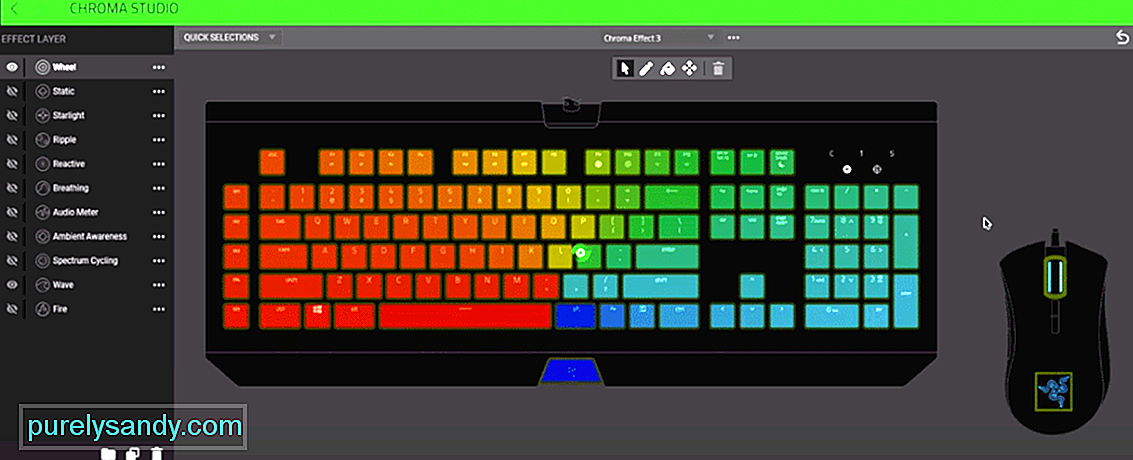 ข้อผิดพลาดของระบบ razer 3802
ข้อผิดพลาดของระบบ razer 3802Razer Synapse สามารถช่วยคุณจัดการอุปกรณ์ต่อพ่วงทั้งหมดที่คุณซื้อจาก Razer คุณสามารถเข้าถึงได้ผ่านหน้าจอหลักของ Synapse และสามารถกำหนดการตั้งค่าต่างๆ เพื่อปรับแต่งอุปกรณ์เหล่านี้ได้ หากคุณใช้ผลิตภัณฑ์ Razer ใดๆ คุณต้องติดตั้ง Razer Synapse ดังนั้น เพียงไปที่เว็บไซต์ทางการของ Razer และติดตั้งเครื่องมือกำหนดค่าเวอร์ชันล่าสุดนี้
อย่างไรก็ตาม เป็นที่ทราบกันดีว่า Razer Synapse พบข้อผิดพลาดต่างๆ เป็นครั้งคราว ในบทความนี้ เราจะพูดถึงวิธีแก้ไข Razer System Error 3802 ดังนั้น หากคุณอยู่ในสถานการณ์ที่คล้ายคลึงกัน โปรดอ่านบทความนี้เพื่อหาวิธีแก้ปัญหาที่เป็นไปได้
วิธีแก้ไขข้อผิดพลาดของระบบ Razer 3802 ?ข้อผิดพลาดนี้เกิดขึ้นเมื่อผู้ใช้พยายามลงชื่อเข้าใช้บัญชีของตน สาเหตุหลักของข้อผิดพลาดนี้คือวันที่และเวลาของคุณอาจไม่ถูกต้อง ปัญหานี้เป็นเรื่องปกติธรรมดาและคุณสามารถแก้ไขปัญหานี้ได้อย่างง่ายดาย สิ่งที่คุณต้องทำคือคลิกขวาที่นาฬิการะบบของคุณที่มุมล่างขวา จากนั้นคลิกที่ “ปรับวันที่ & เวลา". จากนั้นเพียงสลับการปิดเวลาอัตโนมัติแล้วเปิดใหม่อีกครั้ง การดำเนินการนี้จะใช้เวลาไม่นานและปัญหาของคุณจะได้รับการแก้ไข
ข้อผิดพลาดของระบบ 3802 อาจสร้างความรำคาญได้ เนื่องจากคุณจะไม่สามารถเข้าสู่ระบบไซแนปส์ของคุณได้ หมายความว่าคุณไม่สามารถเปลี่ยนแปลงการกำหนดค่าอุปกรณ์ใดๆ เช่น DPI บนเมาส์ Razer ได้ การแก้ไขที่ได้ผลสำหรับผู้ใช้ส่วนใหญ่คือการเชื่อมต่อกับเครือข่าย Wi-Fi อีกครั้ง และในขณะที่อุปกรณ์กำลังเชื่อมต่อใหม่ คุณควรส่งสแปมไปยังปุ่มเข้าสู่ระบบต่อไป
หากไม่ได้ผล ก็มีแนวโน้มว่าจะมี มีบางอย่างผิดปกติกับการตั้งค่าพร็อกซีของคุณ ซึ่งไม่อนุญาตให้คุณลงชื่อเข้าใช้เซิร์ฟเวอร์ Razer ในสถานการณ์นี้ คุณควรไปที่การตั้งค่า windows ของคุณและไปที่ Network & อินเทอร์เน็ต. จากนั้นคลิกที่พรอกซี จากนั้นคุณสามารถเปลี่ยนพร็อกซีเซิร์ฟเวอร์ได้โดยป้อนที่อยู่ IP ต่างๆ ลงในฟิลด์ หลังจากนั้นการคลิกจะเป็นการบันทึกและพยายามเข้าสู่ระบบ Razer Synapse
สุดท้าย หากปัญหาของคุณยังไม่ได้รับการแก้ไข ขอแนะนำให้คุณติดตั้ง Razer Synapse บนคอมพิวเตอร์ของคุณอีกครั้ง เปิดแผงควบคุมของคุณแล้วเรียกดูรายการโปรแกรมที่ติดตั้ง จากที่นั่น สิ่งที่คุณต้องทำคือค้นหา Razer Synapse จากรายการ จากนั้นคลิกขวาที่รายการนั้น คลิกถอนการติดตั้งและทำตามคำแนะนำบนข้อความแจ้งเพื่อลบออกจากระบบของคุณ เมื่อเสร็จแล้ว ให้รีสตาร์ทระบบคอมพิวเตอร์ของคุณหนึ่งครั้ง
ตรวจสอบให้แน่ใจว่าได้ลบไฟล์โปรแกรมที่เหลืออยู่ออกจากระบบคอมพิวเตอร์ของคุณแล้วรีบูตระบบอีกครั้ง หลังจากที่พีซีบูทเครื่องแล้ว ให้เปิดเว็บเบราว์เซอร์ของคุณและไปที่หน้าเว็บทางการของ Razer ดาวน์โหลด Synapse เวอร์ชันล่าสุดบนระบบคอมพิวเตอร์ของคุณและเรียกใช้แอปพลิเคชันเพื่อติดตั้ง ตอนนี้คุณสามารถลองเข้าสู่ระบบเครื่องมือกำหนดค่าเพื่อตรวจสอบว่าปัญหาของคุณได้รับการแก้ไขแล้วหรือไม่
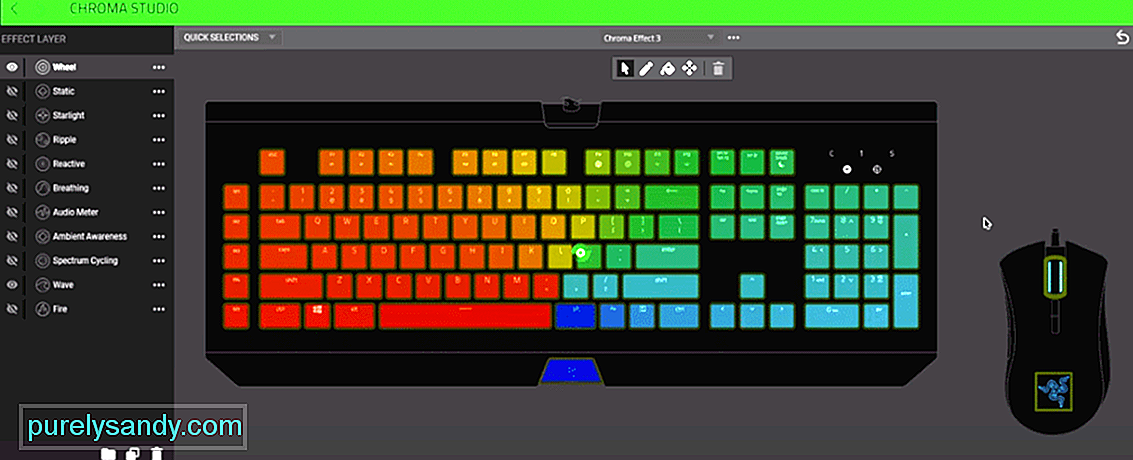
วิดีโอ YouTube: 3 วิธีในการแก้ไขข้อผิดพลาดของระบบ Razer 3802
09, 2025

